Apple vend uniquement OS X Mountain Lion en téléchargement numérique dans le Mac App Store. Le programme d'installation pèse 4,05 Go, mais la bonne nouvelle est que vous pouvez installer votre copie de Mountain Lion sur tous vos Mac sans frais supplémentaires. Techniquement, le programme d'installation de Mountain Lion peut être utilisé sur un nombre infini de Mac une fois que vous l'avez; il vous suffit de créer un disque ou un lecteur amorçable.
Vous voyez, le programme d'installation de Mountain Lion est configuré pour s'autodétruire une fois utilisé. Lorsque votre Mac redémarre en exécutant Mountain Lion, le programme d'installation disparaît et vous devrez le télécharger à nouveau si vous souhaitez l'utiliser à nouveau. Une autre raison de créer une copie amorçable de Mountain Lion est si vous souhaitez effectuer une nouvelle installation. Le programme d'installation d'Apple conservera vos fichiers et votre configuration personnelle intacts lors de l'installation de Mountain Lion, mais un disque de démarrage vous permettra d'effacer votre Mac et de recommencer complètement.
La bonne nouvelle est que la création d'un disque amorçable ou d'une clé USB de Mountain Lion est assez simple.
Avant que tu commences: Vous devrez effectuer une sauvegarde de votre programme d'installation de Mountain Lion avant d'essayer de créer une copie amorçable. Utilisez la copie que vous faites pour créer un disque amorçable ou suivez ce processus avant vous installez Mountain Lion sur le Mac que vous utilisez actuellement.
Ce dont vous aurez besoin :
- Disque dur USB/externe vierge de 8 Go+ ou disque DVD vierge de 4,7 Go
- $20 Application d'installation Mountain Lion depuis le Mac App Store
La voie facile
Comme nous vous avons déjà dit, les Application Lion Disk Maker a été mis à jour avec le support Mountain Lion. Cette application simple et gratuite vous guide à travers la création d'un disque/lecteur amorçable de Mountain Lion.
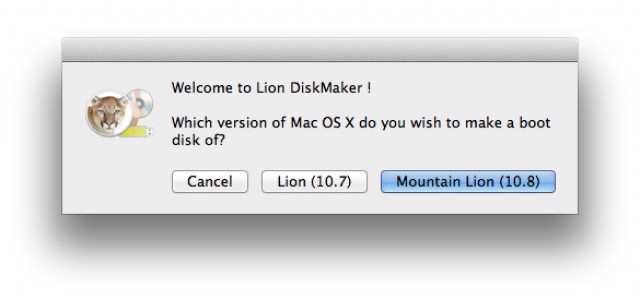
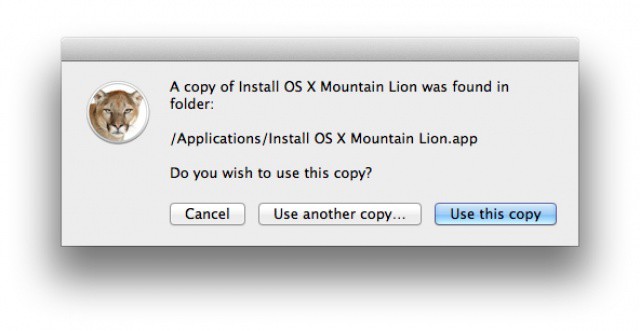
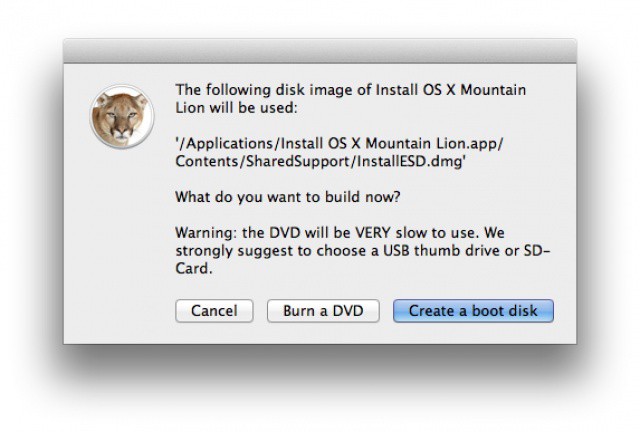
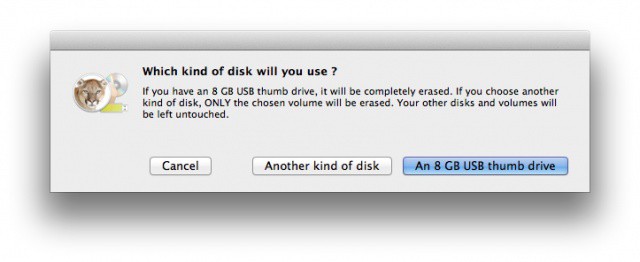
L'ensemble du processus ne devrait pas prendre plus d'une heure, même sur les Mac les plus lents. De toute évidence, l'écriture sur un disque prendra plus de temps que la création d'un lecteur flash amorçable ou d'une carte SD.
La voie du bricolage
Si vous préférez créer vous-même une copie amorçable, alors l'utilitaire de disque d'Apple est sur le point d'être votre meilleur ami.
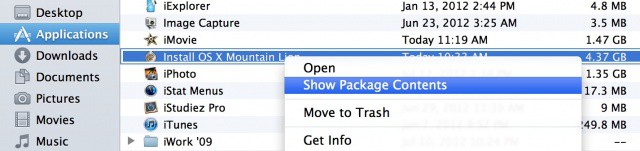

Dans le Finder, faites un clic droit sur le programme d'installation de Mountain Lion et cliquez sur "Afficher le contenu du package". Aller vers Sommaire > SharedSupport. Vous verrez une image disque appelée "InstallESD.dmg". Ceci est votre ticket pour créer une copie amorçable de Mountain Lion.

Ouvrez l'application Utilitaire de disque dans le dossier Utilitaires sous Applications. Faites glisser le fichier "InstallESD.dmg" dans la case blanche sur le côté gauche de l'Utilitaire de disque, et l'image disque sera ajoutée. Insérez maintenant votre disque ou votre clé USB.
Si vous utilisez un lecteur flash, assurez-vous qu'il est partitionné en tant que "Mac OS étendu (journalisé)" dans la section "Partition" de l'Utilitaire de disque. Assurez-vous que le lecteur est vide et qu'il n'y a qu'une seule partition.

Pour commencer à créer votre copie amorçable de Mountain Lion, faites glisser le lecteur que vous venez d'ajouter à Utilitaire de disque depuis le liste des sources en haut à gauche de l'espace blanc de l'application jusqu'au chemin « Destination » de « InstallESD.dmg » image. Appuyez sur "Restaurer" et laissez Utilitaire de disque opérer sa magie.
Pour créer un disque amorçable avec le SuperDrive de votre Mac, le processus est encore plus simple. Avec le "InstallESD.dmg" sélectionné dans Utilitaire de disque, cliquez sur "Graver" dans la barre d'outils supérieure. Sélectionnez l'image "InstallESD.dmg" comme source pour graver votre disque.
Une fois l'Utilitaire de disque terminé, vous êtes prêt à partir.
Une installation propre
Maintenant que vous disposez d'une copie amorçable de Mountain Lion, ce lecteur/disque agit comme un outil de configuration à part entière pour la mise à niveau d'autres Mac vers le nouveau système d'exploitation. Pour une installation propre de Mountain Lion sur n'importe quel Mac compatible, procédez comme suit :
- Insérez votre disque ou lecteur de démarrage.
- Redémarrez votre Mac tout en maintenant la touche option enfoncée. Cela fera apparaître le programme d'installation.
- Dans l'outil d'installation de Mountain Lion, vous pouvez ouvrir Utilitaire de disque et effacer le disque dur de votre Mac. Dans l'onglet Effacer, choisissez "Mac OS étendu (journalisé)" et effacez votre lecteur. (Assurez-vous d'abord d'avoir une sauvegarde, juste au cas où.)
- Une fois le disque dur de votre Mac effacé, quittez Utilitaire de disque et revenez au programme d'installation de Mountain Lion. Choisissez le disque dur de votre Mac et commencez à installer Mountain Lion.
En suivant ces étapes, votre Mac sera restauré dans la configuration d'origine d'Apple et tous vos fichiers personnels auront disparu.
Si vous préférez installer Mountain Lion sans copie de démarrage et conserver votre configuration telle qu'elle est, reportez-vous à notre tutoriel général. Pour en savoir plus sur Mountain Lion, assurez-vous de lire la critique officielle de Cult of Mac.

